Juegos de PC tiene muchos puntos fuertes, uno de los cuales es que puede utilizar prácticamente cualquier periférico que desee con una computadora. Sin embargo, cuando se trata de gamepads, parece que el controlador de Xbox se ha convertido en el estándar de facto.
Los juegos han sido compatibles con los controladores Xbox de forma nativa durante años y, en la mayoría de los casos, se trata simplemente de conectarlos y jugar. ¿Eso significa que no hay forma de conectar y usar un controlador de PS4 a una PC? ¡De ningún modo! Hay formas de hacer que esto funcione y, en algunos casos, incluso es el controlador preferido. Veamos lo que está involucrado.

PS4 Remote Play y PS Now
Una de las principales razones por las que un jugador de PC podría querer conectar un controlador de PS4 a una PC es para jugar juegos de PS4 en esa computadora. Por supuesto, esto puede referirse a emulando juegos antiguos de PlayStation para PS1, PS2 y PS3. Todos los emuladores principales para esos sistemas funcionarán bien con un controlador de PS4 sin modificar conectado a una PC.
Si desea usar la aplicación Remote Play en su PC, que le permite transmitir juegos desde su propia PS4, también puede usar su controlador de PS4 directamente. Puede usar una conexión inalámbrica Bluetooth o simplemente conectar el controlador directamente a su computadora con un cable micro USB.
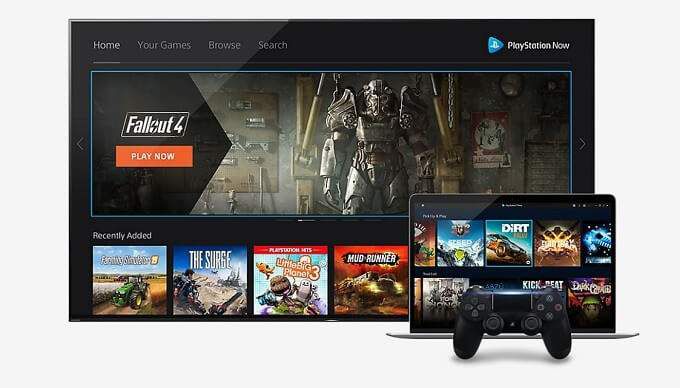
PS ahora es El servicio de transmisión de juegos en la nube de Sony y, como era de esperar, también es compatible con el controlador de PS4 conectado a una PC. Es compatible con el controlador de PS4 a través de Bluetooth o una conexión USB directa.
Dado que la Playstation de Sony y la Xbox de Microsoft son competidores directos, es de esperar que Microsoft (o Sony para el caso) no se hayan esforzado por integrarse Soporte DS4 en Windows. Este resulta ser el caso, principalmente porque el controlador de PS4 no es compatible con algo conocido como "Xinput".
El problema de Xinput
While Windows 10 admite el controlador de PS4 como un dispositivo Bluetooth estándar, hay más para hacer que los juegos funcionen con él que simplemente conectarlo. El problema se reduce a Xinput y Dinput.
Xinput es el controlador estándar utilizado por todos los controladores Xbox. Cualquier juego que admita Xinput funcionará con cualquier controlador oficial de Xbox y controladores de terceros que sean compatibles con Xinput.

Otros controladores tienen que depender de Dinput, que es el estándar de entrada genérico utilizado en DirectX. Dinput está en desuso, pero aún funciona bien. El problema es que la mayoría de los juegos lanzados desde que Microsoft integró el soporte del controlador Xbox en Windows solo son compatibles con Xinput. Alternativamente, pueden apoyar Dinput, pero lo han hecho como una ocurrencia tardía.
Cualquier jugador que haya intentado jugar juegos de Windows usando un controlador Dinput dará fe de la frustración infinita que esto causa. Como probablemente hayas adivinado, el controlador de PS4 no es compatible con Xinput, por lo que incluso después de conectarlo a una PC, sigue siendo difícil de usar. Sin embargo, existe una solución alternativa en forma de DS4Windows.
Usar DS4Windows para emular Xinput
DS4Windows es una utilidad de terceros que engaña a Windows haciéndole creer que se ha conectado un controlador Xinput real a la máquina. Luego toma todas las entradas de su controlador PS4 y las traduce al estándar Xinput. Esta es, con mucho, la mejor solución para usar los controladores de PS4 con juegos modernos.
DS4Windows ofrece mucho más que acceder a juegos que solo admiten controladores Xinput. El software también le brinda mucho más control sobre el DS4 y también le permite usar el controlador en todo su potencial.
Por ejemplo, el panel táctil se puede usar para controlar el puntero del mouse, lo cual es útil en juegos que pueden no tener compatibilidad total con el controlador o que tienen algunas acciones en el juego que son más fáciles de hacer con el puntero del mouse.
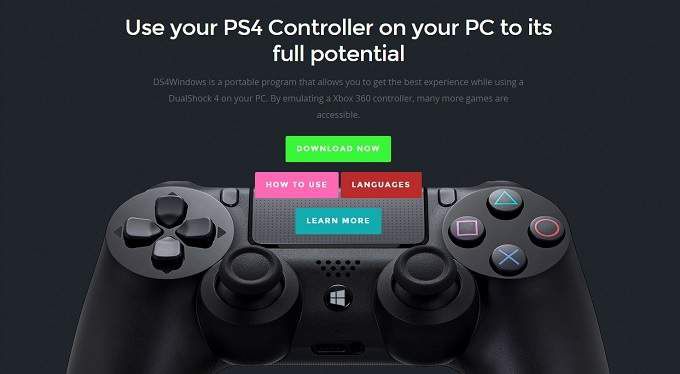
DS4Windows también le permite usar los sensores de movimiento SixAxis en el controlador DS4, permitiéndote asignarlo a los controles del juego.
También obtienes control sobre la barra de luz, lo que te permite establecer el color o apagarlo por completo. Incluso tiene una función en la que el color de la barra de luz puede reflejar el nivel de la batería. Puede crear varios perfiles de configuración y hacer que se activen cuando se ejecutan juegos específicos.
La lista de funciones continúa, y cualquiera que esté considerando usar su DS4 con Windows 10 debería usar esta utilidad gratuita. Si bien puede usar DS4Windows a través de Bluetooth, la mejor solución es usar una conexión por cable. La compatibilidad con Bluetooth puede ser bastante inestable con el software y ciertas marcas de controladores Bluetooth simplemente no funcionan correctamente.
Vale la pena probar si es absolutamente necesario tener soporte inalámbrico, pero veamos primero cómo conectar un controlador de PS4 con un cable.
Cómo conectar un controlador de PS4 a una PC Uso de una conexión por cable

Este es, posiblemente, uno de los conjuntos de instrucciones más simples jamás creados. Para usar un controlador de PS4 a través de USB en una computadora con Windows 10, toma un cable micro USB, conecta el enchufe grande al puerto USB de la computadora y conecta el enchufe pequeño al controlador de PS4. Felicitaciones, ha terminado con esta parte de la guía.
A continuación, veremos el método Bluetooth, pero tenga en cuenta que su kilometraje puede variar. Especialmente si planea usar DS4Windows de esta manera.
Cómo conectar un controlador de PS4 a una PC usando Bluetooth
Conectar su controlador de PS4 usando Bluetooth es un poco más complicado.
Lo primero que debe hacer es poner su controlador PS4 en modo de emparejamiento. Con el controlador apagado, mantenga presionado el botón redondo de PlayStation y el botón Compartir juntos hasta que la luz comience a parpadear en blanco brillante.

Ahora, abra el menú Inicio y busque Bluetooth, luego haga clic en Bluetooth y otras configuraciones del dispositivo.
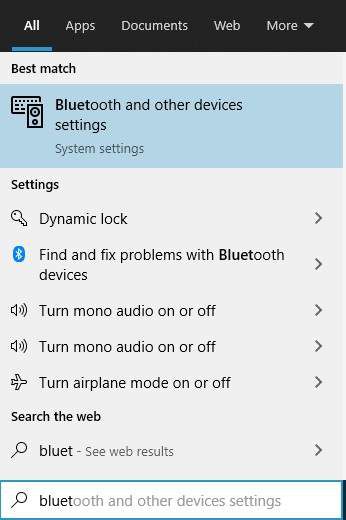
Ahora haga clic en el ícono más grande junto a Agregar Bluetooth u otro dispositivo.
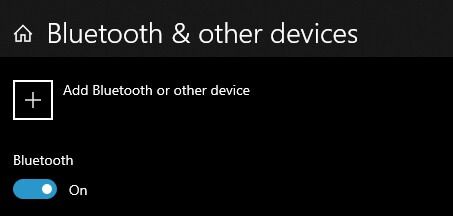
A continuación, elija Bluetooth
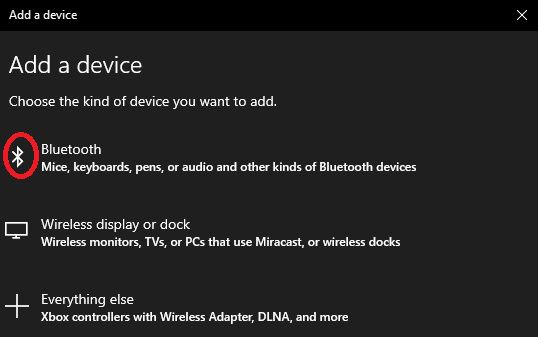
Ahora verá una lista de dispositivos disponibles. El mando de PS4 debería aparecer como mando inalámbrico.
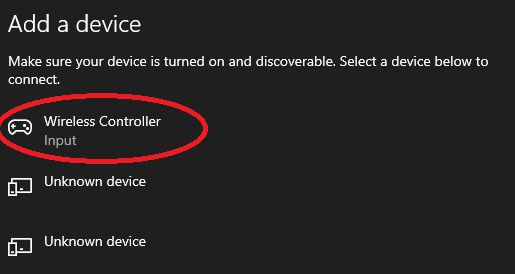
Haga clic en él para completar el emparejamiento. El controlador ahora debería funcionar con tu PC.
¿Un ciudadano de segunda clase?
Seamos realistas, a menos que quieras jugar juegos que fueron diseñados específicamente para DS4 en Windows 10 o tiene soporte nativo para ello, es difícil recomendar el uso de uno. Los controladores Xinput en un sistema Windows moderno simplemente funcionan. No hay nada que configurar o jugar. Tampoco necesita gastar dinero en un costoso controlador propio de Microsoft, ya que hay controladores Xinput tanto cableados como inalámbricos de otros fabricantes.
Con utilidades como DS4Windows es posible hacer que la mayoría de las cosas funcionen , pero si es posible, considere comprar un controlador Xbox en su lugar. Pasarás mucho menos tiempo jugando con la configuración y más tiempo jugando a tus juegos.
Si, por otro lado, tienes aplicaciones específicas que aún son totalmente compatibles con Dinput o no te importa no tener PS4 indicaciones y algunas capas adicionales de configuración para recorrer, puede usar su controlador PS4 existente en su computadora y aún así pasar un buen rato. ¡La belleza de todo esto es que la elección es tuya!